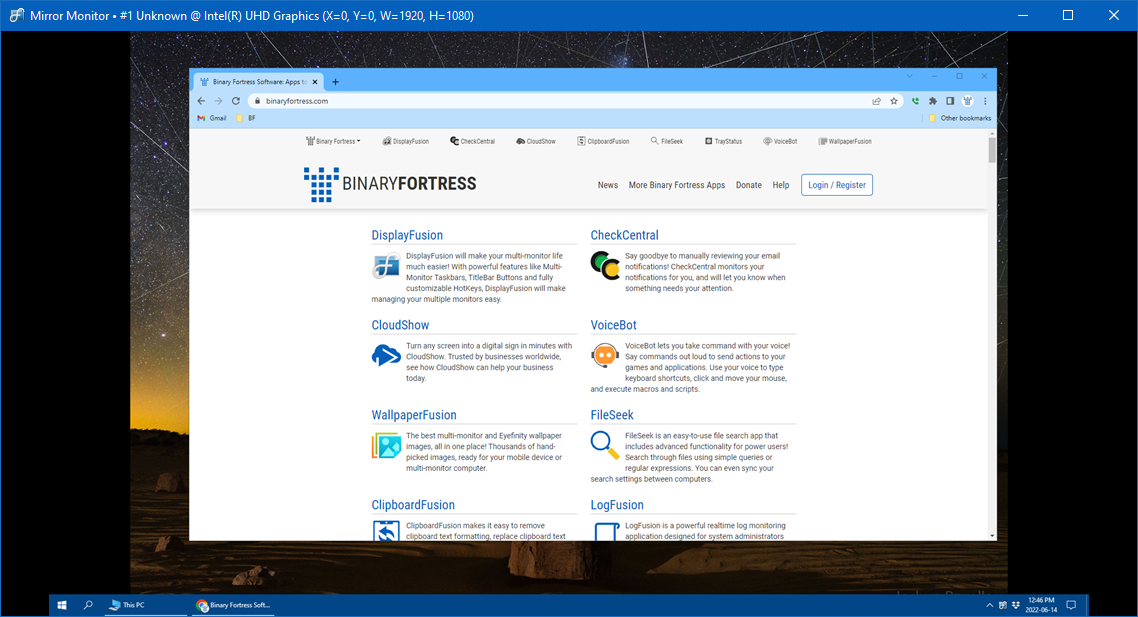Bitte anmelden für besseres Erlebnis
 DisplayFusion Pro Multi-Bildschirm-erweiterte Display-Manager-Software
DisplayFusion Pro Multi-Bildschirm-erweiterte Display-Manager-Software

Aktionsregeln
1、Aktionszeit:{{ info.groupon.start_at }} ~ {{ info.groupon.end_at }}。
1、Aktionszeit:Sofort fertig。
2、Gruppenkauf gültig bis:{{ info.groupon.expire_days * 24 }}Stunde。
3、Gruppenteilnehmer:{{ info.groupon.need_count }}Person。
Gruppenkaufinformationen
1、Ablauf: Beitreten/Starten, bezahlen, Mindestteilnehmer erreichen – Erfolg!
2、Bei Nichterreichen der Mindestteilnehmerzahl wird der Betrag zurückerstattet.
3、Mindestteilnehmer und Zeit variieren je nach Produkt.

DisplayFusion Pro Multi-Bildschirm-erweiterte Display-Manager-Software
DisplayFusion ist ein Tool zur Verwaltung mehrerer Bildschirme, das die Verwaltung mehrerer Bildschirme mit leistungsstarken Funktionen wie einer Taskleiste mit mehreren Bildschirmen, Taskleiste-Tasten und vollständig anpassbaren Hotkeys vereinfacht und effizient macht. Ob es sich um Computerspiele für Freizeit oder Bürotechnik handelt, wenn Sie zwei oder sogar mehr Monitore verwenden, kann die Installation eines solchen Multi-Screen-Managers Ihre Effizienz sicherlich steigern.
Einfache Verwaltung mehrerer Monitore
DisplayFusion macht Ihr Leben mit mehreren Monitoren viel einfacher! Mit leistungsstarken Funktionen wie einer Taskleiste mit mehreren Monitoren, einer TitleBar-Taste und vollständig anpassbaren HotKeys erleichtert DisplayFusion die Verwaltung mehrerer Monitore.
Mehrere Aufgabenleisten anzeigen
Organisieren Sie Ihre Fensterverwaltung, indem Sie jedem Monitor eine Aufgabenleiste hinzufügen. Die Aufgabenleiste auf jedem Monitor kann so konfiguriert werden, dass alle Fenster oder nur die Fenster auf diesem Monitor angezeigt werden. Die Bedienung von Programmfenstern wird durch Tastengruppen, automatisches Ausblenden, Fenstervorschau, Verknüpfungen und Starttasten erleichtert.
Erweiterte benutzerdefinierte Desktop-Hintergrundverwaltung
Enthält leistungsstarke Tapetenfunktionen, mit denen Sie Bilder auf Ihrem Computer verwenden oder direkt über Online-Quellen laden können. Überschriften, Suchen, Skalieren, Beschneiden, Positionieren und Farbtöne anpassen genau nach Ihren Wünschen.
Fensterverwaltung
Verwenden Sie die Fensterverwaltungsfunktionen von DisplayFusion, um Fenster einfach zwischen Ihren Monitoren zu bewegen. Ob Sie mit einem einfachen Mittelklick bewegen oder mit einem erweiterten Maximierungsfenster ziehen, die Verwaltung Ihrer Desktopfenster ist nicht so einfach. Sie können sogar Tipps auf dem Desktop beim Verschieben oder Ändern der Größe des Fensters sehen, die Ihnen helfen, das Fenster genauer zu positionieren.

Offizielle Website:https://www.displayfusion.com/
Downloadzentrum:https://displayfusion.apsgo.cn
Ersatz-Download:N/A
Lieferzeit:Manuelle Online-Bearbeitung
Betriebsplattform:Windows
Schnittstellensprache:Unterstützung für chinesische Schnittstelle, mehrere Sprachen sind verfügbar.
Aktualisierung:Softwarehersteller versprechen dauerhafte Nutzung und kostenlose Updates.
Testen Sie vor dem Kauf:30 Tage kostenlose Testversion.
Wie wir die Ware erhalten:Nach dem Kauf werden die Aktivierungsinformationen per E-Mail an das Postfach der Bestellung gesendet und Sie können den entsprechenden Produktaktivierungscode im persönlichen Center, Meine Bestellung, ansehen.
Anzahl der Geräte:Single-Computer-Version: Unterstützt die Installation und Aktivierung von 1 Benutzer auf 1 Computer, Multi-Computer-Version: Unterstützt die Installation und Aktivierung von 1 Benutzer auf mehreren Computern.
Computer ersetzen:Der ursprüngliche Computer wird deinstalliert und der neue Computer aktiviert.
Aktivierung:Führen Sie die Software aus, klicken Sie mit der rechten Maustaste auf das Software-Symbol im Fach und klicken Sie auf "Einstellungen", wählen Sie die Schaltfläche "Lizenzkode" im Popup-Fenster aus und aktivieren Sie sie.
Besondere Hinweise:Zu hinzufügen.
Referenzen:https://www.displayfusion.com/Purchase

Kooperationsanfrage
{{ app.qa.openQa.Q.title }}
Wie viele Displays unterstützt DisplayFusion?
Laut den neuesten offiziellen Tests. Dies hängt davon ab, was der Computer unterstützt.
Hinweis: Einige Karten haben mehr Ausgänge als sie auf einmal physisch aktivieren können, was mit Software nicht behoben werden kann (d. h. viele Karten haben 3 Ausgänge, aber nur 2 Ausgänge auf einmal aktiviert werden können).
Welche DisplayFusion-Funktionen funktionieren in 11 Monitoreinstellungen?
Alle DisplayFusion-Funktionen funktionieren in 11 Monitoreinstellungen gut.
Einige Vorgänge, wie die Anwendung von Hintergrundbildeinstellungen oder das Neuladen der Aufgabenleiste, können etwas länger dauern als die Konfiguration von 2 oder 3 Monitoren, aber dies ist zu erwarten, da der Hintergrund mehr Arbeit erfordert, wenn so viele Monitore verarbeitet werden. Die folgenden Screenshots zeigen, wie die verschiedenen Konfigurationsbildschirme angezeigt werden, wenn 11 Monitore angeschlossen sind.
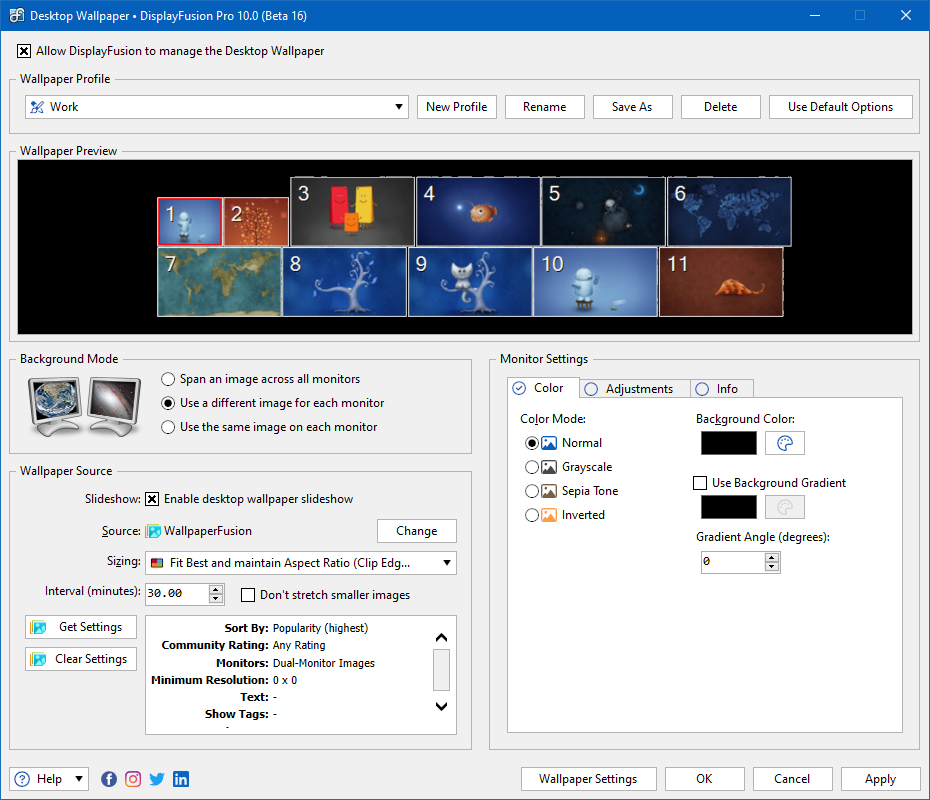
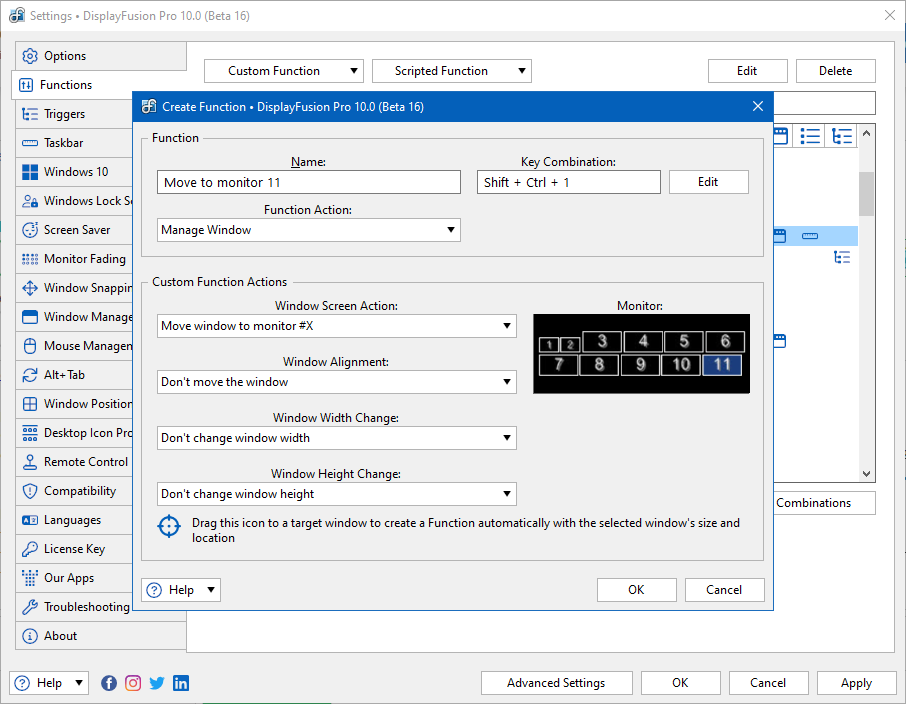
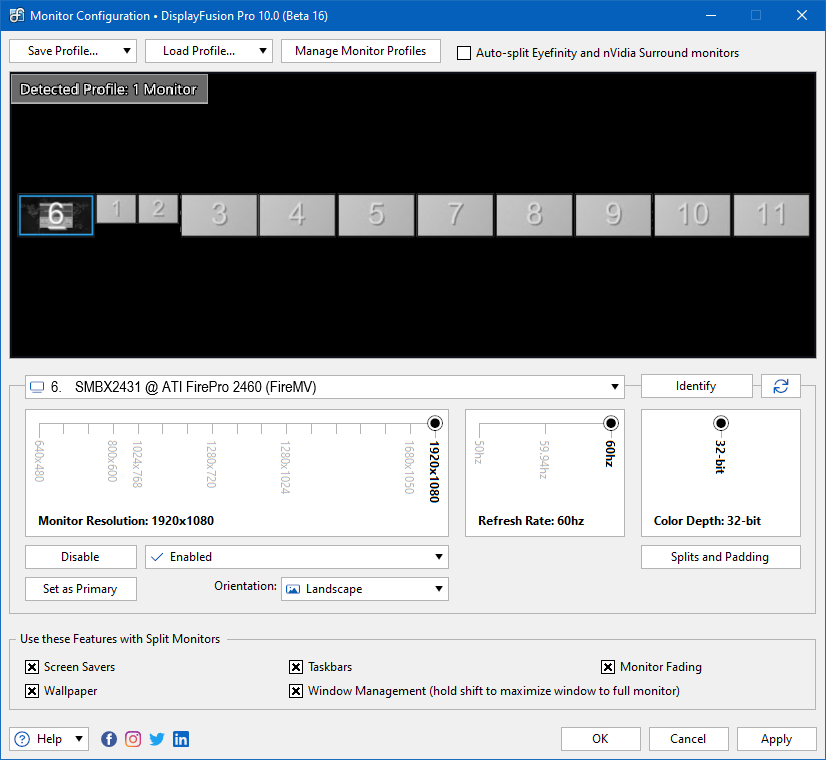
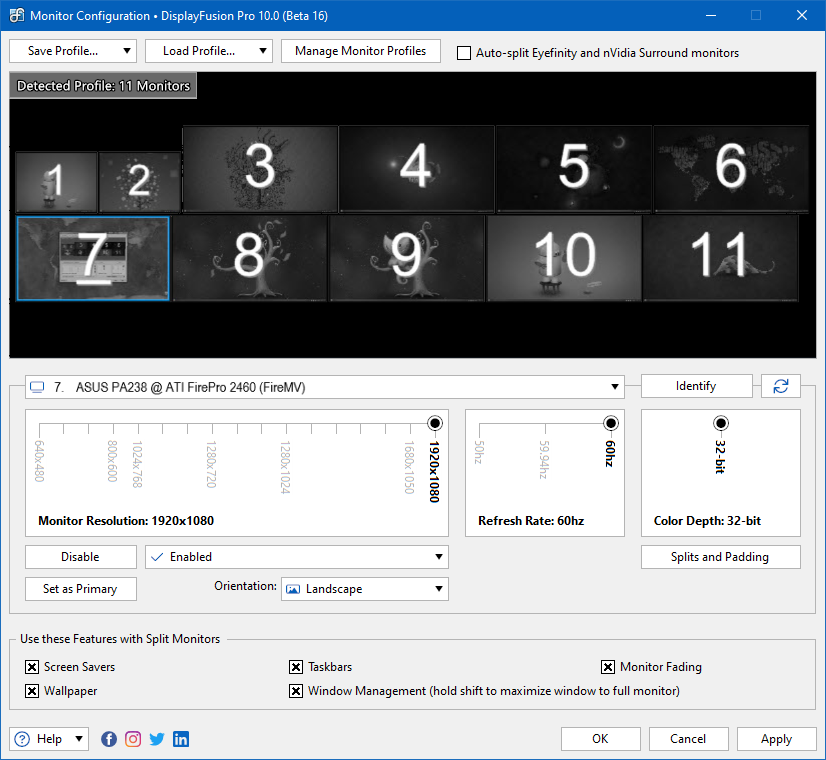
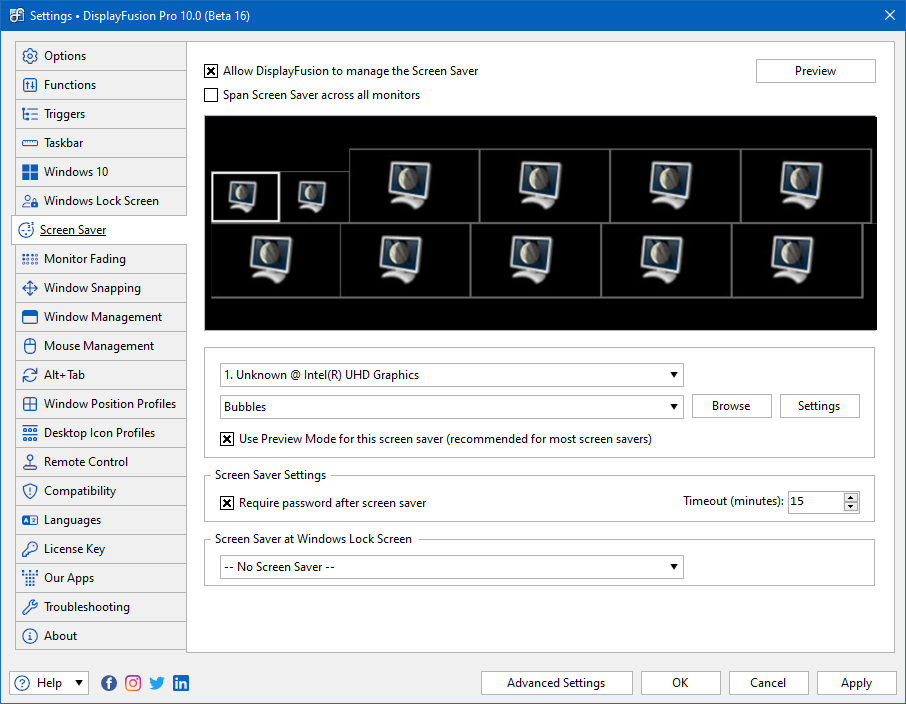
Welche DisplayFusion-Funktionen sind bei 11 Monitoren wirklich nützlich?
Obwohl alle Funktionen von DisplayFusion bei Verwendung von 2 oder mehr Monitoren ausgezeichnet funktionieren, finden wir die folgenden Funktionen besonders nützlich, wenn Sie 11 Monitore verwenden:
Bildschirmkonfiguration:Die Windows-Bildschirmauflösungseinstellungen können problematisch sein, insbesondere wenn mehrere Monitore aktiviert und angeordnet werden. Viele Schritte verlangen, dass Sie die Einstellungen anwenden, bevor Sie den nächsten Schritt ausführen. Sie können beispielsweise jeden Monitor auswählen, den Sie aktivieren möchten, müssen jedoch die Einstellungen anwenden, bevor Sie sie in das richtige Layout neu anordnen können.
Die Displaykonfigurationsfunktion von DisplayFusion ermöglicht Ihnen nicht nur die Aktivierung und Anordnung des Displays vor der Anwendungseinstellung, sondern ermöglicht Ihnen auch das Speichern verschiedener Displaylays als Displayprofile, damit Sie es in Zukunft mit nur wenigen Klicks schnell anwenden können.
Monitorauswahl und benutzerdefinierte Funktionen:Wenn Sie über 11 Monitore verfügen, ist es sehr praktisch, auswählen zu können, auf welchen Monitor Ihre Anwendung verschoben werden soll.
Mit den Funktionen von DisplayFusion können Sie dies auf mehrere Weise erreichen. Mit der Funktion „Fenster auf einen anderen Monitor verschieben“, die einen Monitorauswähler anzeigt, können Sie auswählen, auf welchen Monitor die Anwendung verschieben soll, wenn Sie diese Funktion ausführen.
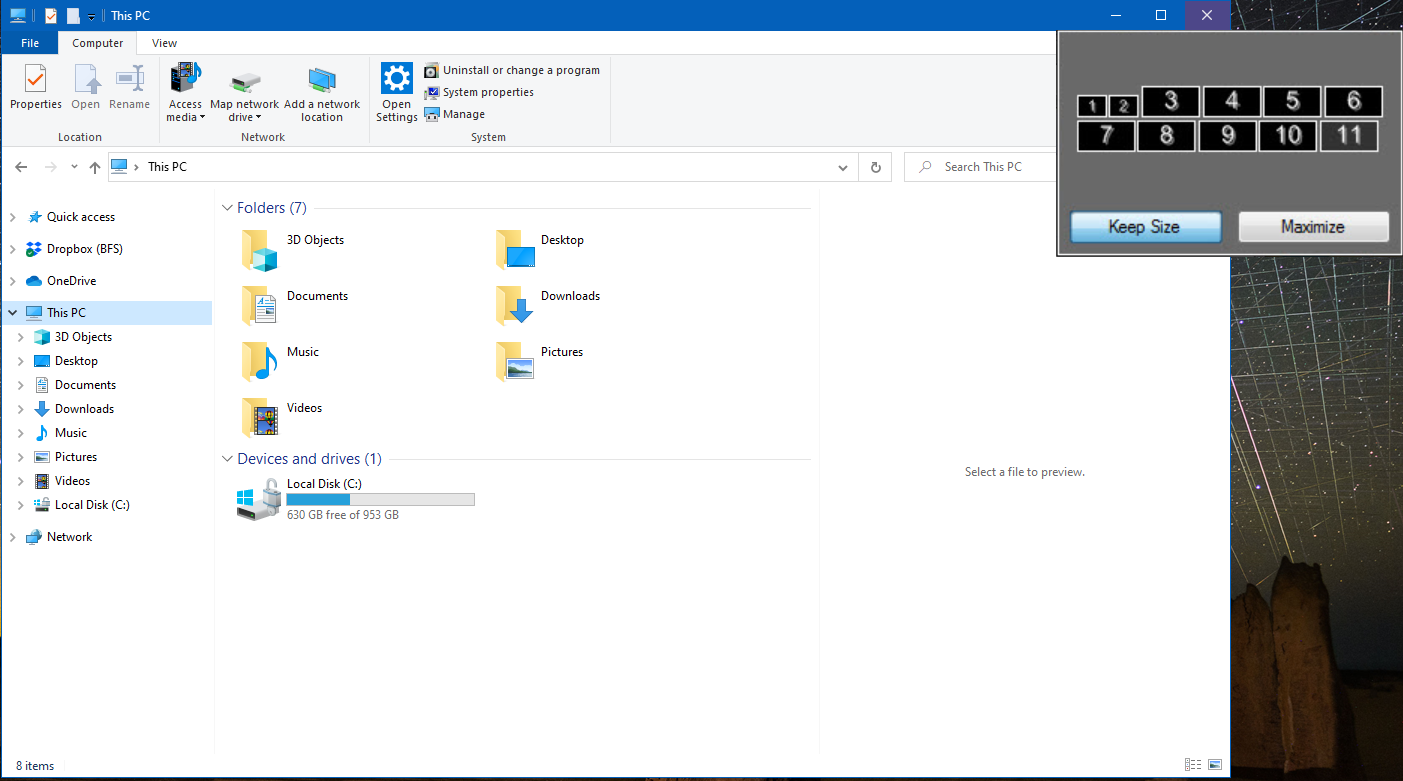
Alternativ können Sie eine benutzerdefinierte Funktion erstellen, die Ihre Anwendung automatisch auf einen bestimmten Monitor verschiebt, wenn Sie diese Funktion ausführen, und die Schritte überspringen, bei denen Sie den Monitor auswählen müssen, wenn Sie Ihre Anwendung verschieben.
Spiegelmonitor/Fensterfunktion:Wenn Sie ein System mit mehreren Monitoren ausführen, befindet sich Ihr Monitor wahrscheinlich an einer anderen physischen Position außerhalb Ihres Sichtbereichs. Zwei Funktionen von DisplayFusion können Ihnen helfen, diese Situation zu beheben.
Die Spiegelmonitorfunktion spiegelt die Ausgabe des ausgewählten Monitors in ein separates Fenster ab, das die Größe ändern und auf jeden anderen Monitor verschieben kann. Die Spiegelfensterfunktion hat die gleiche Funktion, aber es verwendet die Ausgabe der ausgewählten Anwendung.